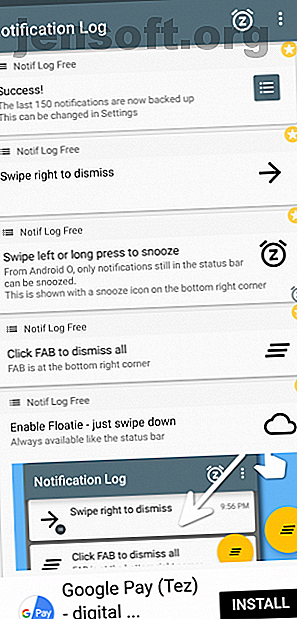
Meistern Sie Ihre Android-Benachrichtigungen mit diesen 11 Apps und Tricks
Werbung
Benachrichtigungen sind seit dem Start von Smartphones unverzichtbar geworden. Egal, ob Sie einen Text von Ihrem Freund oder eine E-Mail vom Chef erhalten, so bleiben Sie immer auf dem Laufenden.
Mitteilungen sind mittlerweile aber auch ein Medium für Unternehmen, um ihre Inhalte aktiv zu bewerben. Benachrichtigungen wetteifern um Ihre Zeit und können ihre Grenzen oft überschreiten. Aus diesem Grund ist es wichtiger denn je, dass Sie wissen, wie man sie verwaltet.
So können Sie die Android-Benachrichtigungen optimal nutzen.
1. Benachrichtigungsverlauf


Das Benachrichtigungssystem von Android wird regelmäßig gelobt, dennoch gibt es keine systemeigene Möglichkeit, verlorene Benachrichtigungen abzurufen. Warnungen, die Sie versehentlich wegwischen oder die Sie erst bemerken, wenn sie nach dem Tippen auf die Schaltfläche Alle löschen langsam verschwinden, sind endgültig verschwunden. Glücklicherweise gibt es dafür Lösungen von Drittanbietern - eine der besten heißt Notif Log.
Notif Log ist eine recht unkomplizierte App. Der Hauptzweck besteht darin, alle eingehenden Warnungen zu protokollieren, sodass Sie sie auch dann in Notif Log erneut aufrufen können, wenn Sie sie im Benachrichtigungsfeld schließen.
Darüber hinaus können Sie Benachrichtigungen für einen späteren Zeitpunkt deaktivieren und sogar auf die entsprechenden Schnellaktionen zugreifen. Außerdem können Sie sogar eine Verknüpfung festlegen, um die zuletzt protokollierten Benachrichtigungen sofort anzuzeigen.
Herunterladen: Notif Log (Free) | Notif Log Pro (1 US-Dollar)
2. Intelligente Antworten


Finden Sie es mühsam, auf jede einzelne Nachricht zu antworten? Oder vielleicht ignorieren Sie einige davon aus Zeitmangel?
Testen Sie Google Reply, eine der weniger bekannten Apps von Google. 10 erstaunliche Android-Apps von Google, von denen Sie noch nie gehört haben. 10 erstaunliche Android-Apps von Google, von denen Sie noch nie gehört haben. Sie kennen nicht alle - aber Sie müssen über diese Bescheid wissen. Weiterlesen . Unter einer bestimmten Benachrichtigung wird eine Reihe automatisierter Antworten vorgeschlagen. Wenn Sie beispielsweise gefragt werden, ob Sie heute Abend zu Abend essen möchten, empfiehlt die App Antworten wie Sicher, Das klingt perfekt und ähnlich.
Darüber hinaus kann Google Reply sogar erkennen, ob Sie mit dem Auto unterwegs sind, und einen vordefinierten Text an den Empfänger senden. Es hat auch die Möglichkeit, automatisch herauszufinden, wann Sie Ihr Ziel erreichen und die ETA weiterzuleiten, wenn jemand danach fragt.
Leider ist Google Reply nur auf eine Handvoll Messaging-Apps beschränkt, darunter WhatsApp, Twitter, Android Messages und einige andere. Es ist auch noch nicht im Play Store erhältlich, sodass Sie eine APK-Datei seitlich laden müssen.
Download: Google Reply (kostenlos)
3. Benachrichtigungskanäle


In Android Oreo wurden Android-Benachrichtigungen erheblich verbessert. Alle neuen Möglichkeiten zur Verwendung von Benachrichtigungen in Android 8.0 Oreo Alle neuen Möglichkeiten zur Verwendung von Benachrichtigungen in Android 8.0 Oreo Die Benachrichtigungskanäle von Android 8.0 Oreo bieten eine leistungsstarke neue Möglichkeit, um sicherzustellen, dass Ihr Telefon nur Benachrichtigungen ausgibt Sie von Prioritätsinformationen. Hier erfahren Sie, wie sich die Benachrichtigungen in Oreo geändert haben. Weiterlesen . Eine der damit verbundenen Funktionen ist die Möglichkeit, bestimmte Warnungen einer App stummzuschalten. Sie können Warnungen auch anpassen, um beispielsweise für einige, aber nicht für andere einen Ton abzuspielen.
In WhatsApp können Sie beispielsweise unnötige Gruppennachrichten blockieren, während Sie noch persönliche Pings empfangen. Die Funktion wird als Benachrichtigungskanäle bezeichnet und ist eines der Highlights des ausgeklügelten Benachrichtigungssystems von Android.
Um auf die Benachrichtigungskanäle einer App zuzugreifen, gehen Sie zu Einstellungen> Apps & Benachrichtigungen> Alle X-Apps anzeigen . Suchen und tippen Sie auf die App, deren Benachrichtigungen Sie anpassen möchten, und wählen Sie das Feld Benachrichtigungen aus. Dort finden Sie alle Kategorien, die Sie individuell deaktivieren und anpassen können.
Sie können alle Benachrichtigungen von einer App aus deaktivieren, indem Sie einfach die Hauptoption Benachrichtigungen anzeigen deaktivieren.
4. Benachrichtigungstöne


Mit Android können Sie auch Benachrichtigungsklingeltöne über die Benachrichtigungseinstellungen ändern. Sie sollten in der Lage sein, den Ton in den oben beschriebenen Benachrichtigungskanälen anzupassen (oder den Ton zu deaktivieren, aber die visuelle Benachrichtigung beizubehalten).
Um den Standard-Benachrichtigungston einer App zu ändern, wenn er im Menü oben nicht angezeigt wird, müssen Sie die eigenen Einstellungen der App überprüfen. Um in WhatsApp einen neuen Benachrichtigungston festzulegen, öffnen Sie beispielsweise Einstellungen im Dreipunktmenü und in Benachrichtigungen . Sie können den Standardbenachrichtigungston für Gruppen- und Einzelchats ändern.
5. Schnellzugriffe


Benachrichtigungen auf Android bieten eine Reihe praktischer Tastenkombinationen, mit denen Sie sie schneller überwachen können. Sie wissen wahrscheinlich, wie man sie durch Klauen entlässt.
Wenn Sie jedoch nicht ganz nach außen streichen, sehen Sie zwei weitere Optionen. Einer schläft die Benachrichtigung, während der andere die Benachrichtigungseinstellungen der App startet. Wenn Sie eine Warnung lange drücken, können Sie auch den Benachrichtigungskanal, von dem sie stammt, stumm schalten.
Zuletzt können Sie gebündelte Benachrichtigungen nach unten streichen, um Aktionen für sie einzeln auszuführen. Beachten Sie jedoch, dass die meisten dieser Funktionen nur für Android 8.1 und höher verfügbar sind.
6. Benachrichtigungen auf dem Sperrbildschirm


Standardmäßig zeigt Android Ihre Benachrichtigungen auf dem Sperrbildschirm an. Aber das wollen Sie wahrscheinlich nicht, da jeder einfach zum Telefon greifen und alle Ihre privaten Nachrichten lesen kann. Es gibt jedoch eine Möglichkeit, sie zu verbergen.
Um dies zu konfigurieren, öffnen Sie Einstellungen> Sicherheit und Standort> Bildschirmeinstellungen sperren . Tippen Sie auf Bildschirm sperren, um aus drei Optionen auszuwählen. Sie können auswählen, ob alle Benachrichtigungen angezeigt, alle ausgeblendet oder vertrauliche Inhalte ausgeblendet werden sollen. Dies zeigt an, dass Sie eine neue E-Mail- oder Textnachricht haben, aber den Inhalt der Nachricht nicht anzeigen.
7. Nicht stören


Android verfügt außerdem über einen umfassenden Nicht stören-Modus (aktualisiert für Android Pie), in dem Sie auswählen können, welche Art von Benachrichtigungen Sie bei Aktivierung erhalten möchten. Öffnen Sie Einstellungen> Ton> Nicht stören, um einen Blick darauf zu werfen. Auf diese Weise können Sie verschiedene Attribute ändern, darunter Anrufe, bei denen Kontakte klingeln dürfen, wenn der Modus aktiviert wird, die stumm geschaltet werden und vieles mehr. Informationen zum Einrichten und Anpassen von "Nicht stören" unter Android Informationen zum Einrichten und Anpassen von "Nicht stören" unter Android Informationen zum Einrichten und Anpassen von "Nicht stören" unter Android Richten Sie "Nicht stören" unter Android ein, um ärgerliche Handybenachrichtigungen während Besprechungen oder zu beenden Du versuchst zu schlafen. Weiterlesen .
8. Lesen Sie eingehende Benachrichtigungen vor


Manchmal können Sie Ihr Telefon nicht erreichen, wenn eine Benachrichtigung eingeht, z. B. wenn Sie fahren. Für diese Szenarien empfehlen wir die Installation einer kostenlosen App namens Shouter.
Shouter liest Ihre eingehenden Benachrichtigungen (einschließlich des primären Inhalts) vor, sobald sie ausgeführt werden. Sie können die Apps auswählen, für die Sie Shouter aktivieren möchten, die Dauer, für die Shouter aktiv ist, Sprachen ändern und vieles mehr.
Darüber hinaus kann Shouter den Ladestatus, die Uhrzeit und den Ort vorgeben und sogar den Durchsageverlauf aufzeichnen.
Download: Shouter (Kostenlos) | Shouter Pro (1 US-Dollar)
9. Schwimmende Blasen für Benachrichtigungen


Wenn Sie ein Facebook-Benutzer sind, kennen Sie wahrscheinlich die schwebenden Chat-Köpfe, die angezeigt werden, damit Sie keine Nachricht verpassen. Was wäre es nicht großartig, wenn diese Funktion für jede andere App verfügbar wäre?
Mit einer App namens nBubble ist das jetzt möglich.
nBubble fügt eine permanente schwebende Blase hinzu, über die Sie Benachrichtigungen anzeigen und bearbeiten können. Es ist fast so, als hätte Ihr Benachrichtigungsfeld Flügel bekommen. Sie haben Zugriff auf alle Schaltflächen, z. B. Schnellaktionen, Alle löschen und vieles mehr. Es gibt sogar eine Menge Anpassungsoptionen, um das schwebende Fenster zu personalisieren.
Vergessen Sie nicht, dass Sie mit Popup-Verknüpfungen auf Android noch viel mehr erreichen können.
Herunterladen: nBubble (Free) | nBubble Unlocker ($ 1)
10. Lösen Sie den Blitz bei Benachrichtigungen aus


Vermissen Sie oft wichtige Anrufe und Benachrichtigungen, weil der Klingelton nicht hörbar oder die Vibration nicht stark genug war? Probieren Sie Flash Alerts aus, die zusammen mit der anpassbaren Front-LED das Anpassen von LED-Benachrichtigungen auf Ihrem Android-Gerät ermöglichen. Anpassen von LED-Benachrichtigungen auf Ihrem Android-Gerät Wenn Ihr Android-Telefon oder -Tablet über eine LED-Benachrichtigungsanzeige verfügt, können Sie diese App anpassen dein Geschmack. Read More, ruft auch den Blitz auf der Rückseite auf, wenn eine neue Benachrichtigung eingeht.
Flash-Alarme lösen jedes Mal, wenn ein neuer Anruf oder eine andere Benachrichtigung eingeht, den Blitz Ihres Telefons aus. Die App ist mit jeder App kompatibel und erfordert daher die Berechtigung für den Benachrichtigungszugriff. Darüber hinaus können Sie das Blitzmuster personalisieren und sogar so konfigurieren, dass der Akku einen bestimmten Ladezustand unterschreitet.
Download: Flash Alerts (Kostenlos)
11. Benachrichtigungsverwaltung


Wenn Sie jemand sind, der jede Minute von Dutzenden von Benachrichtigungen überflutet wird, sollten Sie wahrscheinlich ein Benachrichtigungsverwaltungstool einrichten. Sie können entweder Apus Message Center oder BlackBerry Hub ausprobieren. Mit beiden können Sie alle Ihre Benachrichtigungen auf einer zentralen Plattform bearbeiten.
Apus geht sogar noch einen Schritt weiter und organisiert Benachrichtigungen in verschiedenen Kategorien, sodass es weniger umständlich ist, zu sehen, welche wichtig sind. Beispielsweise werden Spa-Benachrichtigungen in einen separaten Abschnitt unterteilt, damit sie nicht stören, wenn Sie durch die Liste scrollen. Apus bietet auch intelligente Kontaktaktionen, SMS-Integration und ein schwebendes Fenster für eingehende Benachrichtigungen.
BlackBerry Hub ist besser für Geschäftsbenutzer, da es sicherer ist und ein besseres E-Mail-Management bietet. Darüber hinaus finden Sie Optionen zum Einschlafen von E-Mails, zum Filtern nach Art und mehr. Der BlackBerry Hub zeichnet sich im Gegensatz zu Apus Message Center durch ein klareres und weniger überwältigendes Design aus.
Download: Apus Message Center (Kostenlos)
Download: BlackBerry Hub (Kostenlos)
Android-Benachrichtigungen weniger ablenken
Mit diesen Tipps und Apps können Sie die Benachrichtigungen, die Sie erhalten, zwar strenger steuern, Sie können jedoch auch auf andere Weise störende und ablenkende Warnungen auf Android entfernen. Nehmen Sie sich etwas Zeit und Sie werden Ihr Android-Gerät viel stressfreier machen.
Wenn die gewünschten Benachrichtigungen nicht angezeigt werden, versuchen Sie diese Korrekturen, damit Ihre Android-Benachrichtigungen wieder funktionieren. Android-Benachrichtigungen werden nicht angezeigt? 10 Fixes zum Testen von Android-Benachrichtigungen, die nicht angezeigt werden? 10 Fixes zum Ausprobieren Werden auf Ihrem Telefon keine Android-Benachrichtigungen angezeigt? Probieren Sie diese Korrekturen aus, damit die Android-Benachrichtigungen wieder funktionieren. Weiterlesen .
Weitere Informationen zu: Android Apps, Android-Tipps, Nicht stören, Benachrichtigung.

